Hinweis
Für den Zugriff auf diese Seite ist eine Autorisierung erforderlich. Sie können versuchen, sich anzumelden oder das Verzeichnis zu wechseln.
Für den Zugriff auf diese Seite ist eine Autorisierung erforderlich. Sie können versuchen, das Verzeichnis zu wechseln.
Sie können ein AI-Modell als Lösungskomponente verteilen. Nachdem Sie ein Modell in AI Builder erstellt haben, machen Sie es für andere Umgebungen zur Verwendung verfügbar. Packen Sie es dazu in eine Lösung und exportieren Sie es dann in eine ZIP-Datei. Nach dem Import der Lösung in die Zielumgebung steht das gepackte KI-Modell zur Verfügung.
Projektmappen-Explorer
Mit dem Power Apps oder Power Automate-Projektmappen-Explorer können Sie Lösungen erstellen und Komponenten wie KI-Modelle hinzufügen. Der Projektmappen-Explorer ermöglicht es Ihnen auch, Lösungen zu exportieren und zu importieren.
Weitere Informationen finden Sie unter Einführung in Lösungen.
Empfohlener Prozess
Es empfiehlt sich, dass Sie KI-Modelle zunächst in einer Sandbox oder einer Entwicklungsumgebung entwickeln. Danach können Sie die Modelle mit verwalteten Lösungen in einer Produktionsumgebung bereitstellen. Wenn Sie Ihrer Produktionsumgebung in eine Sandboxumgebung kopieren müssen, folgen Sie den Anweisungen in Kopieren einer Umgebung.
Mit diesem Prozess können Sie das Modell sofort verwenden, nachdem Sie es importiert haben. Es sind keine anderen Aktionen erforderlich, um das Modell in Power Apps oder Power Automate zu verwenden. Es empfiehlt sich jedoch, zuerst einen Schnelltest im AI Builder durchzuführen.
Ein Modell kann einer Lösung nur dann hinzugefügt werden, wenn sie über eine veröffentlichte Version verfügt. Wenn die Lösung in eine neue Umgebung exportiert und importiert wird, wird nur die veröffentlichte Version des Modells in der neuen Umgebung installiert.
Notiz
Beim Hinzufügen eines KI-Modells zu einer Lösung wird nur die ausführbare Datei des Modells eingeschlossen. Die Trainingsdaten sind nicht im Modell enthalten.
Wenn Sie beim Importieren eine Fehlermeldung erhalten, gehen Sie zu KI-Modelle können nicht in eine neue Umgebung importiert werden für eine mögliche Auflösung.
Automatisieren des Prozesses
Da KI-Modelle mithilfe von Lösungen über Umgebungen verteilt werden können, können Sie Ihren Modelllebenszyklus auf die gleiche Weise automatisieren wie für andere Plattformkomponenten. Weitere Informationen finden Sie unter Application Lifecycle Management (ALM) mit Microsoft Power Platform.
Änderungen an importierten Modellen
Im Allgemeinen empfehlen wir nicht, importierte Modelle zu ändern, da dadurch nicht verwaltete Anpassungen generiert werden. Diese Anpassungen können verhindern, dass das Modell in Zukunft korrekt aktualisiert wird. Änderungen umfassen die Aktualisierung der Modellinformationen, das Erstellen und Trainieren neuer Versionen oder die erneute Veröffentlichung des Modells.
Bei einigen Modellen wurde das Erstellen und Trainieren neuer Versionen deaktiviert, da Trainingsdaten nicht neben dem Modell verschoben werden. Dies gilt für Modelle zur Dokumentenverarbeitung, Objekterkennung und Entitätsextraktion.
Wenn Sie versehentlich Aktionen nach dem Import ausführen, löschen Sie die importierte Lösung und importieren Sie die Lösung dann erneut.
Um eine versehentliche Änderung eines Modells nach dem Import zu vermeiden, empfiehlt es sich, die Anpassung in den verwalteten Eigenschaften des Modells vor dem Import zu deaktivieren.
Gehen Sie zum Deaktivieren von Anpassungen folgendermaßen vor:
Wählen Sie in der Lösung im Menü oben Verwaltete Eigenschaften.
Schalten Sie Anpassungen zulassen aus.
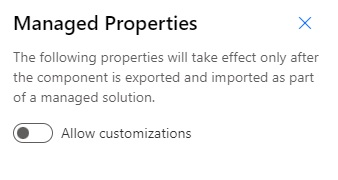
Wenn Sie die Anpassung deaktiviert haben, enthält Ihr Modell den Hinweis, dass Sie die möglichen Aktionen für das Modell eingeschränkt haben.
Importstatus
Bei Dokumentverarbeitung und Modellen für die Objekterkennung kann der Import fortgesetzt werden, wenn die Importaktion abgeschlossen ist. Wenn ein Modell den Importvorgang fortsetzt, erscheint Importieren auf der Listenseite des AI Builder-Modells. Das ist normal und kann einige Minuten dauern.
Einschränkungen
Sie können keine neue Version eines importierten Dokumentverarbeitungs-, Objekterkennungs- oder Entitätsextraktionsmodells erstellen und trainieren, da das Training DataSet nicht Teil der importierten Lösung ist. Sie sollten stattdessen ein neues Modell erstellen.
Sie können einen Ausführungszeitplan für importierte Kategorieklassifizierungsmodelle nicht festlegen.
Das Importieren eines Objekterkennungs- oder Dokumentverarbeitungsmodells sollte innerhalb eines Monats ab dem Zeitpunkt des Exports erfolgen. Sie können ein Modell jedoch auch noch nach diesem Zeitraum importieren, wenn am Modell nach dem Export keine Änderungen vorgenommen wurden.
Wenn Sie ein Modell in einem App- oder Power Automate-Flow verwenden, müssen Sie explizit die App und das Modell der Lösung hinzufügen. Das Modell gilt nicht als App- oder Flowabhängigkeit.
Sie können im Explorer für Lösungen kein neues AI Builder-Modell erstellen.